PS画笔描边路径制作漂亮的曲线光束
作者 Wwxxbg520 来源 中国教程网 发布时间 2010-12-28
6、这一步比较难,首先的会用钢笔工具,新建一个图层,用钢笔工具勾出下图所示的路径。

7、绘制好图形后,选中画笔工具,设置参数如下图上,参数设置好后,再转回工具工具,对着图形点右键,选择描边路径,在弹出的窗口中,与右图一只,回车即可。
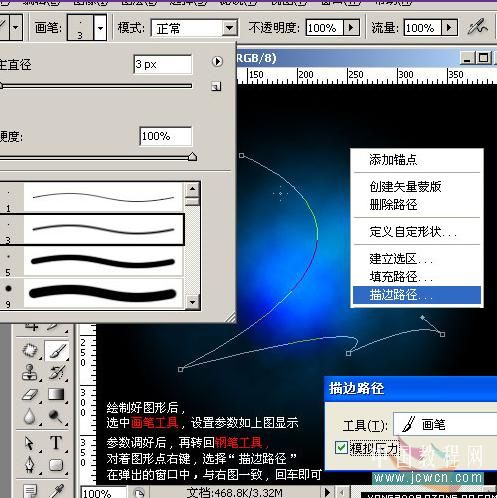
8、此时线条会成黑色,因为前景色是黑的,所以默认也是黑色,这是我们调效果,对着此图层点右键,选择混合选项,参数设置如下图。




| 上一页123下一页 |